Ubah GIF menjadi Video Secara Daring
GIF animasi menyenangkan untuk reaksi cepat, tetapi tidak memiliki suara, kompresi modern, dan kompatibilitas. Cara terbaik untuk membagikannya secara luas adalah mengubah GIF menjadi video.
Mengapa MP4 lebih baik daripada GIF:
- Ukuran lebih kecil: kompresi H.264/AAC membuat berkas lebih ringan.
- Dengan suara: Anda dapat menambahkan musik, suara, atau efek audio.
- Kompatibilitas: MP4 diputar mulus di iPhone, Android, Windows, macOS, dan berbagai platform media sosial.
Berikut jalurnya yang jelas: unggah GIF Anda ke pembuat film, sesuaikan kanvas dan kecepatan, tambahkan latar, musik, dan teks, lalu ekspor. Alur kerja gif ke video ini menghasilkan klip yang lebih ringan, serbaguna, dan mudah dibagikan.
Langkah 1: Unggah GIF Anda
Buka editor video gratis di peramban Anda pada perangkat apa pun (iPhone, Mac, PC, Android). Seret dan jatuhkan GIF ke area unggahan atau pilih dari disk. Media lain seperti JPG, PNG, atau berkas musik juga didukung.
Setelah diunggah, GIF Anda akan langsung muncul pada linimasa pengeditan untuk penyesuaian lebih lanjut.
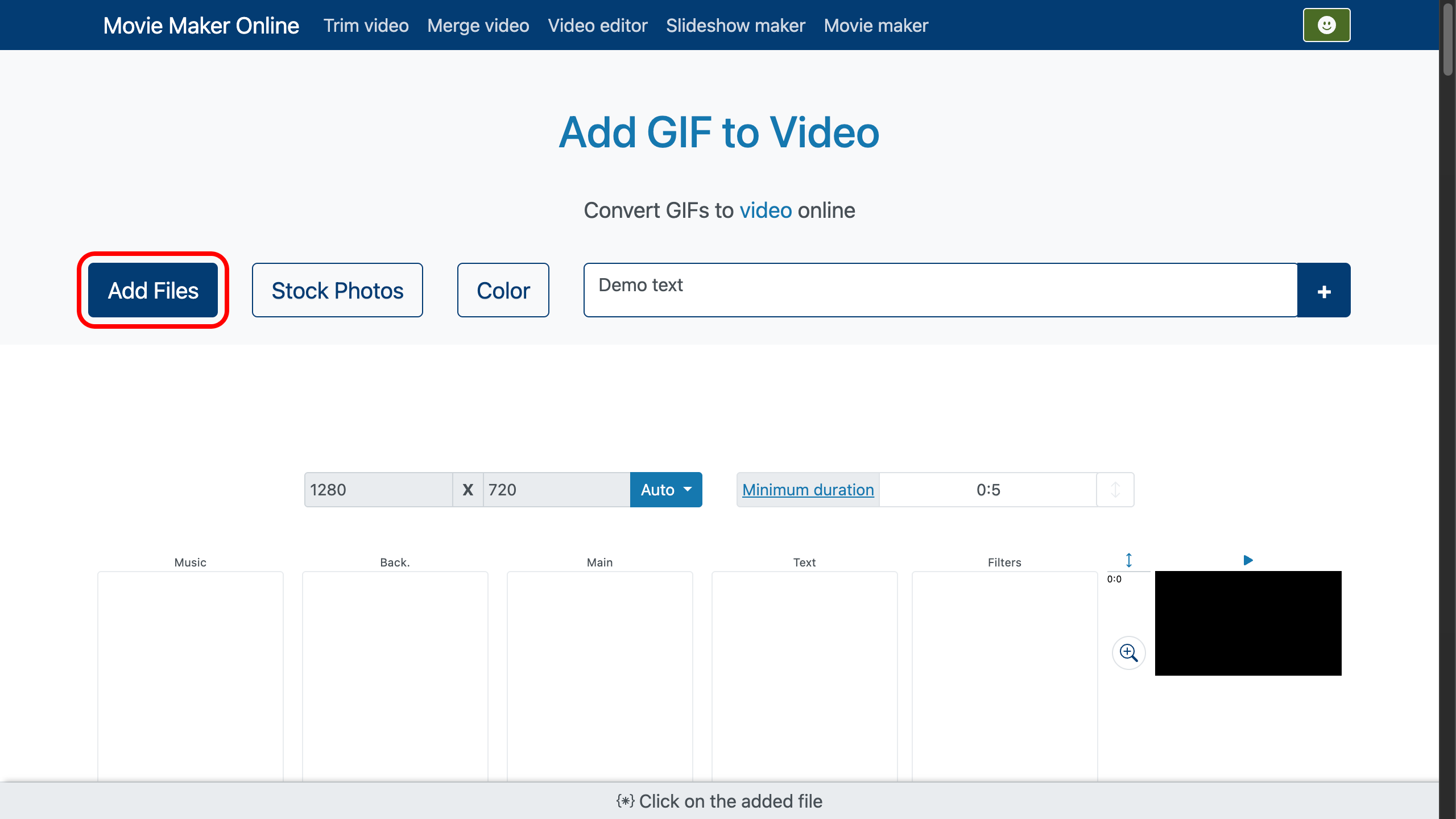
Langkah 2: Sesuaikan Kanvas dan Orientasi
Secara bawaan, video baru akan mempertahankan perbandingan yang sama seperti GIF asal. Anda juga dapat memilih 16:9 (YouTube), 9:16 (Stories/Reels), 1:1 (persegi), atau 4:5 (feed).
Jika perbandingan tidak cocok, gunakan Fit (letterbox dengan bingkai), Fill (menutup bingkai, sebagian terpotong), atau Stretch (abaikan aspek rasio).
Pemotongan juga tersedia: buang tepi yang tidak diinginkan dan sisakan bagian terpenting.
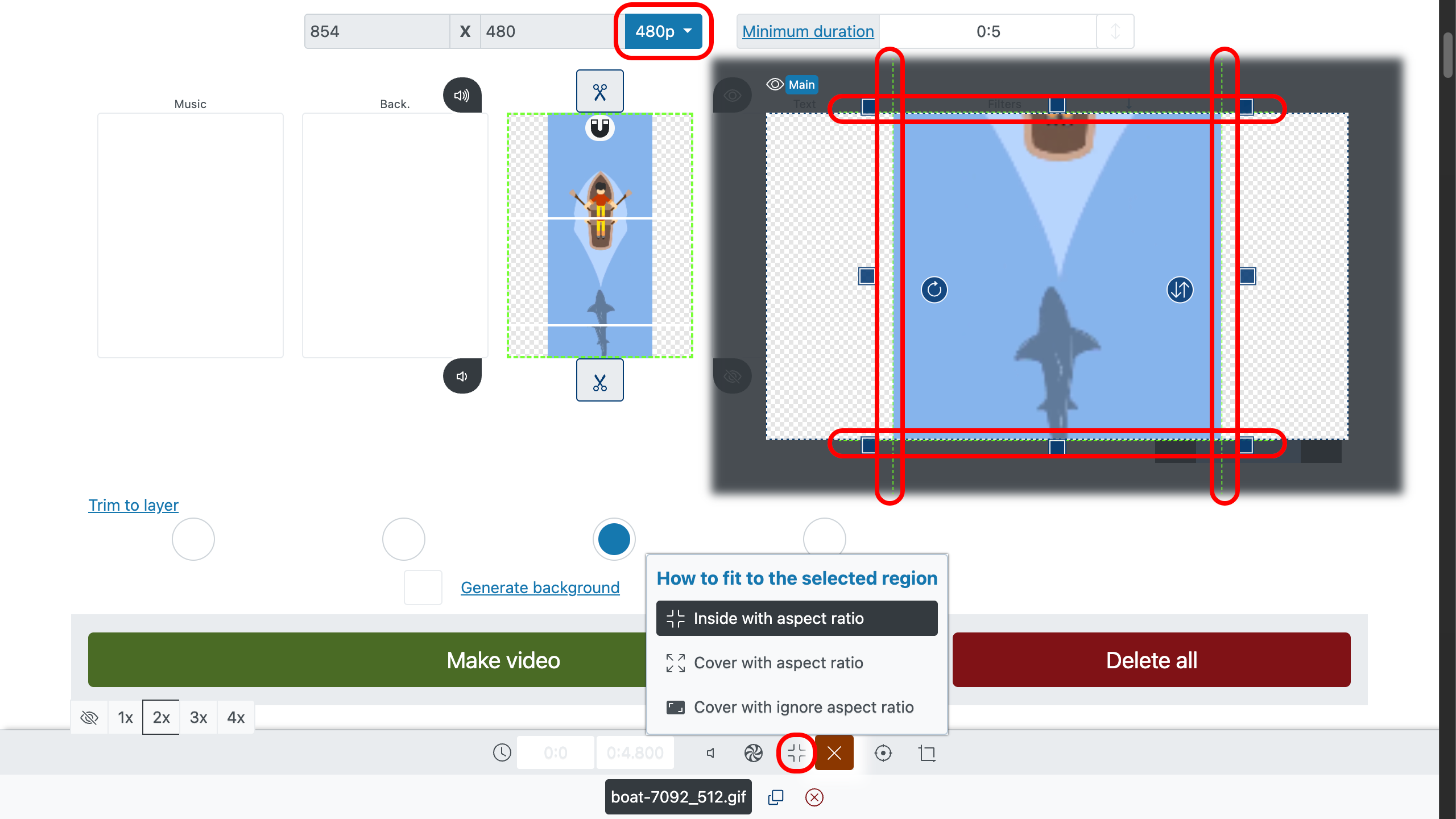
Langkah 3: Durasi dan Kecepatan
Secara bawaan, GIF akan berulang tanpa henti. Untuk memperpanjang pemutaran, cukup gandakan klip beberapa kali dengan tombol duplikasi di panel bawah. Anda juga dapat membekukan frame terakhir agar penutupannya lebih mulus.
Ubah kecepatan putar: percepat untuk aksi dinamis atau perlambat untuk penekanan. Jika gerakan terlihat patah-patah, naikkan frame rate ke 24–30 fps.
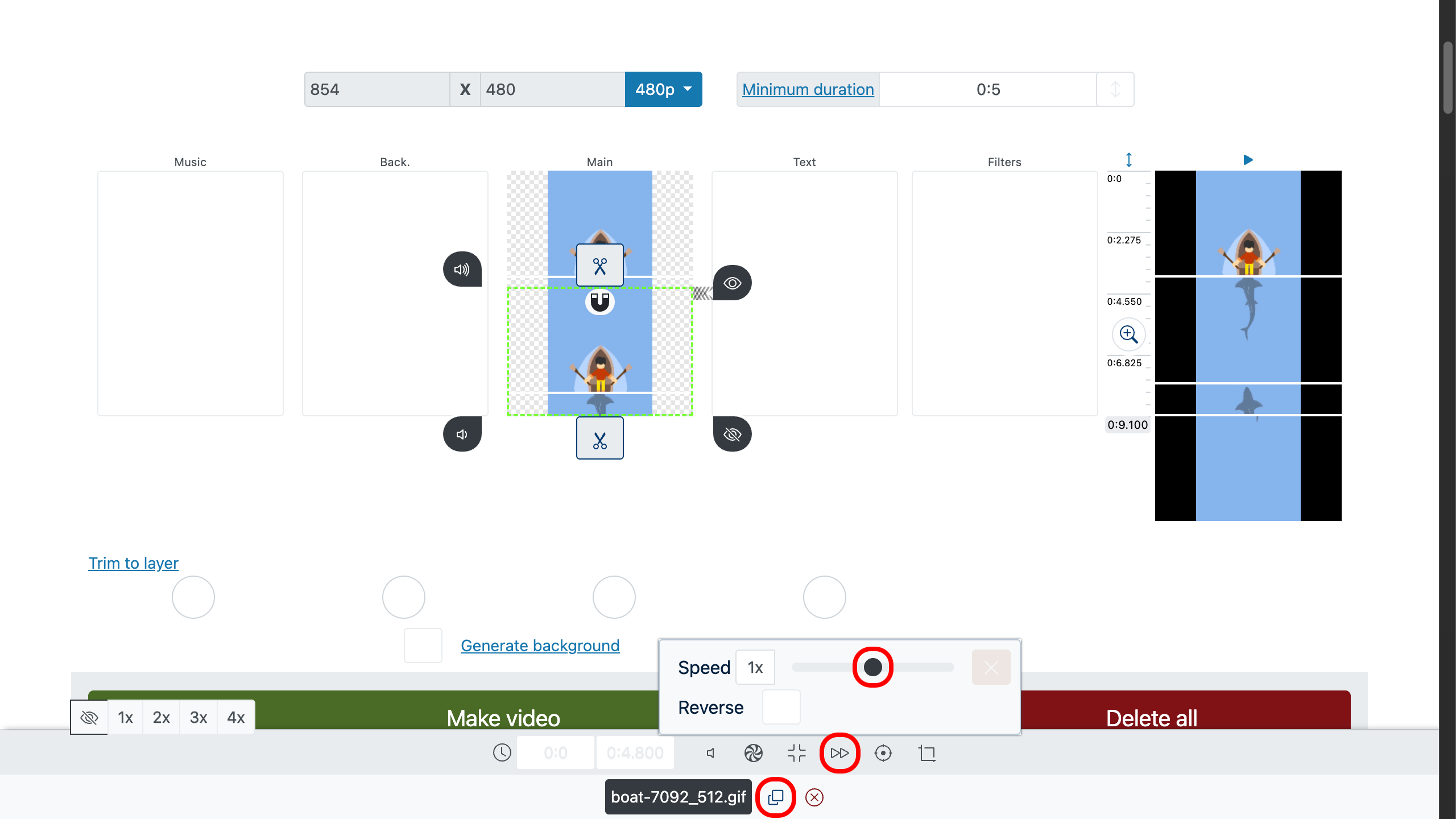
Langkah 4: Tambahkan Musik dan Teks
Seret berkas audio ke trek suara. Seimbangkan volume, terapkan fade-in di awal dan fade-out di akhir. Selaraskan ketukan musik dengan momen GIF untuk efek dramatis.
Cara menambahkan musik ke GIF.
Tambahkan judul, keterangan, atau emoji. Pilih huruf, warna, dan animasi. Untuk keterbacaan, terapkan latar semi-transparan atau garis luar teks.
Cara menambahkan teks ke video.
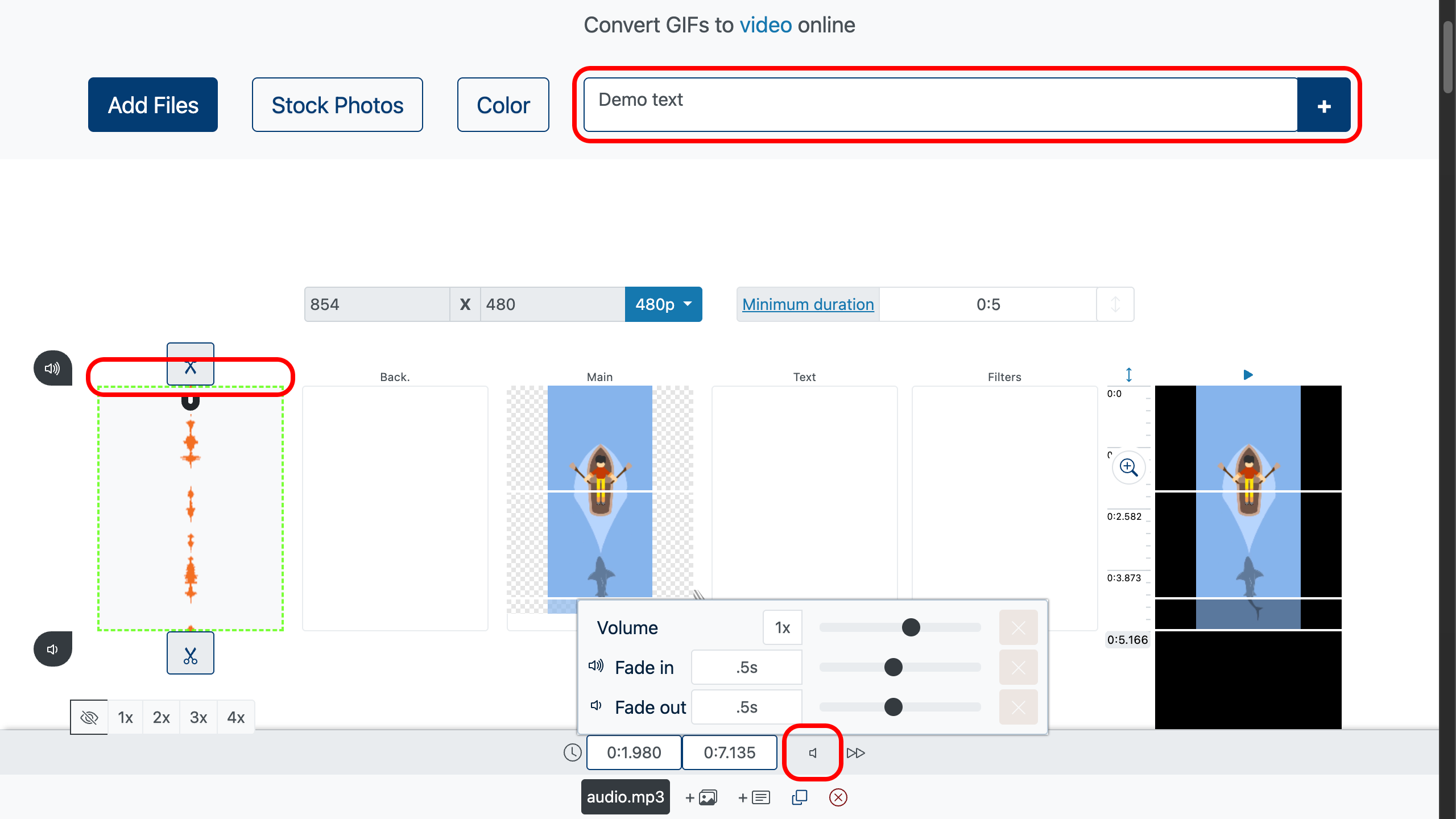
Langkah 5: Latar Belakang dan Batas
Jika Anda memilih Fit dan masih ada batas, isi dengan warna solid, salinan GIF yang diburamkan, atau gambar lain. Ini membuat komposisi tetap rapi.
Untuk memberi warna pada latar belakang, seret lapisan warna di bawah GIF. Lalu aktifkan “crop to layer” pada trek GIF — pembuat video akan menyelaraskan semua lapisan ke GIF secara otomatis.
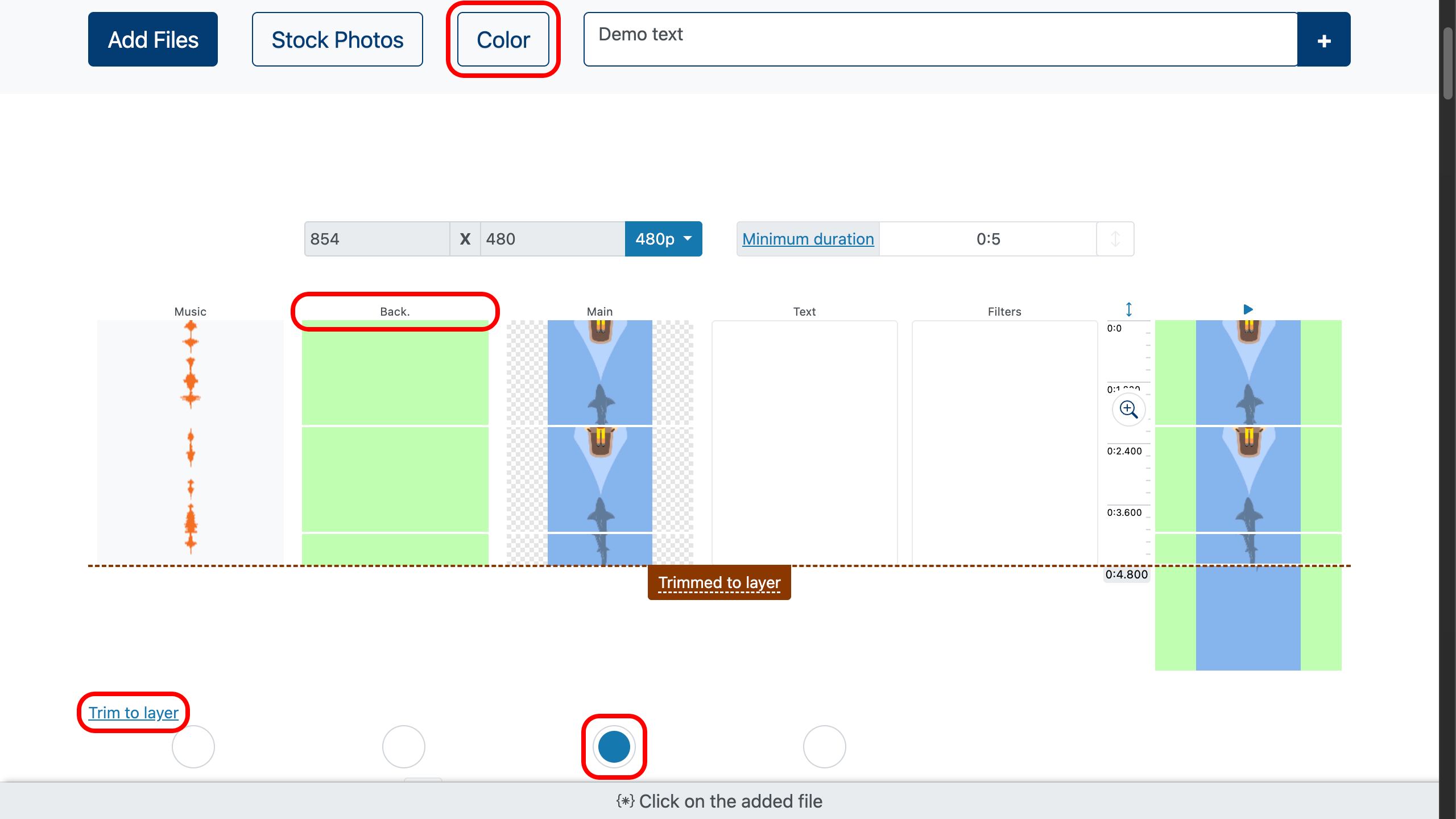
Langkah 6: Gabungkan Beberapa GIF ke Video
Anda dapat menggabungkan beberapa animasi ke dalam satu linimasa. Susun berurutan atau berdampingan seperti kolase. Tambahkan transisi yang halus atau tetap gunakan potongan langsung, sesuai proyek Anda.
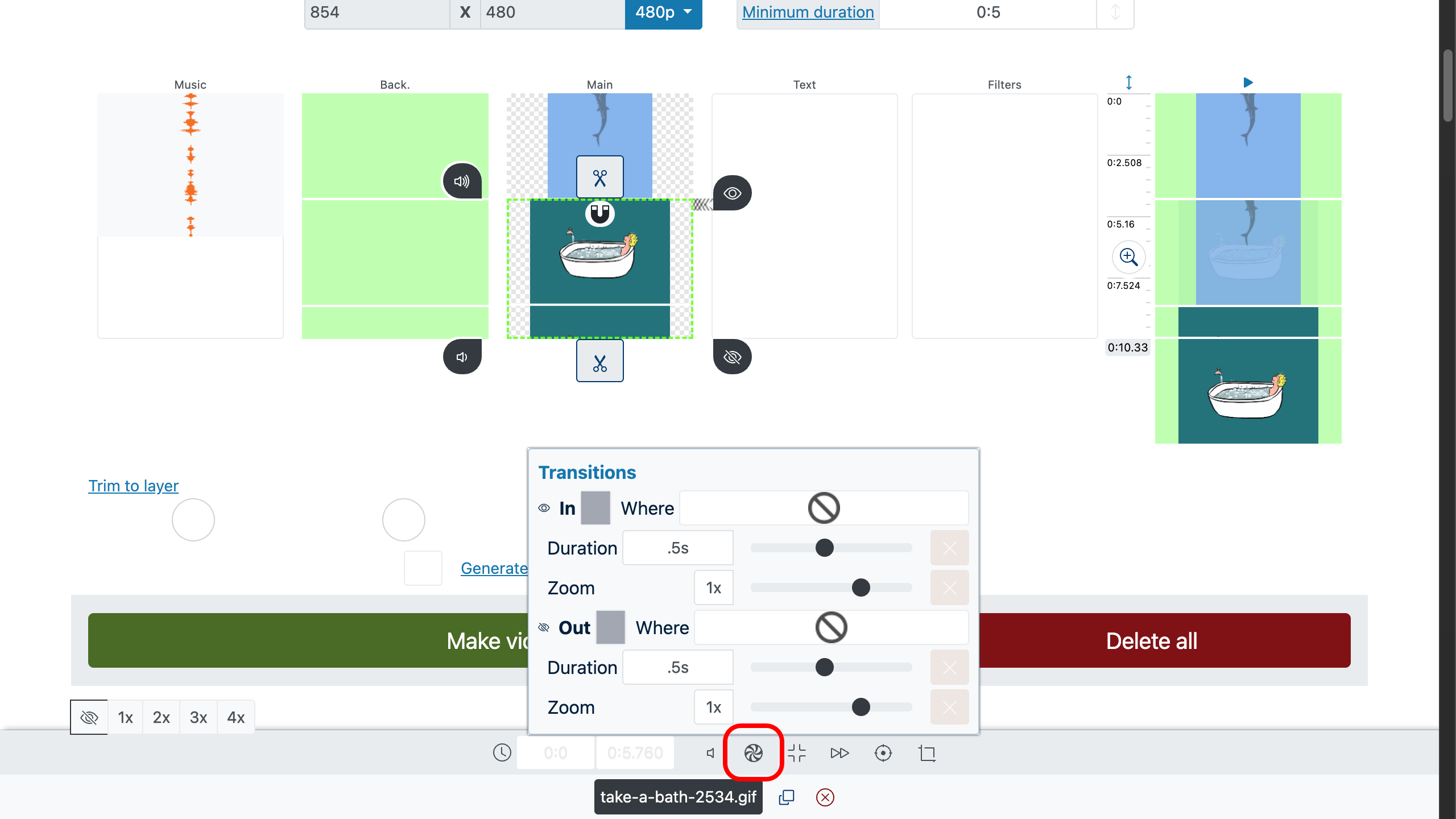
Langkah 7: Ekspor ke MP4
Sebelum menyimpan, gunakan pratinjau: klik ganda pada suatu momen atau jendela pratinjau di kanan, lalu tekan putar. Pastikan animasi, teks, dan suara sudah tepat.
Di pengaturan ekspor pilih MP4 (H.264 + AAC). Nilai yang disarankan:
- Resolusi: resolusi sumber atau preset (1080p untuk YouTube, 720p untuk berkas lebih kecil, 1440×2560/1080×1920 untuk vertikal).
- FPS: 24–30 fps untuk gerakan yang mulus.
- Bitrate: VBR atau otomatis; naikkan jika terlihat artifak.
- Audio: 128–192 kbps untuk musik dan percakapan.
Klik “Make Video”, tunggu proses rendering, lalu unduh MP4 yang sudah jadi. Proses ini pada dasarnya memungkinkan Anda menambahkan GIF ke MP4 dan membagikannya di mana saja.
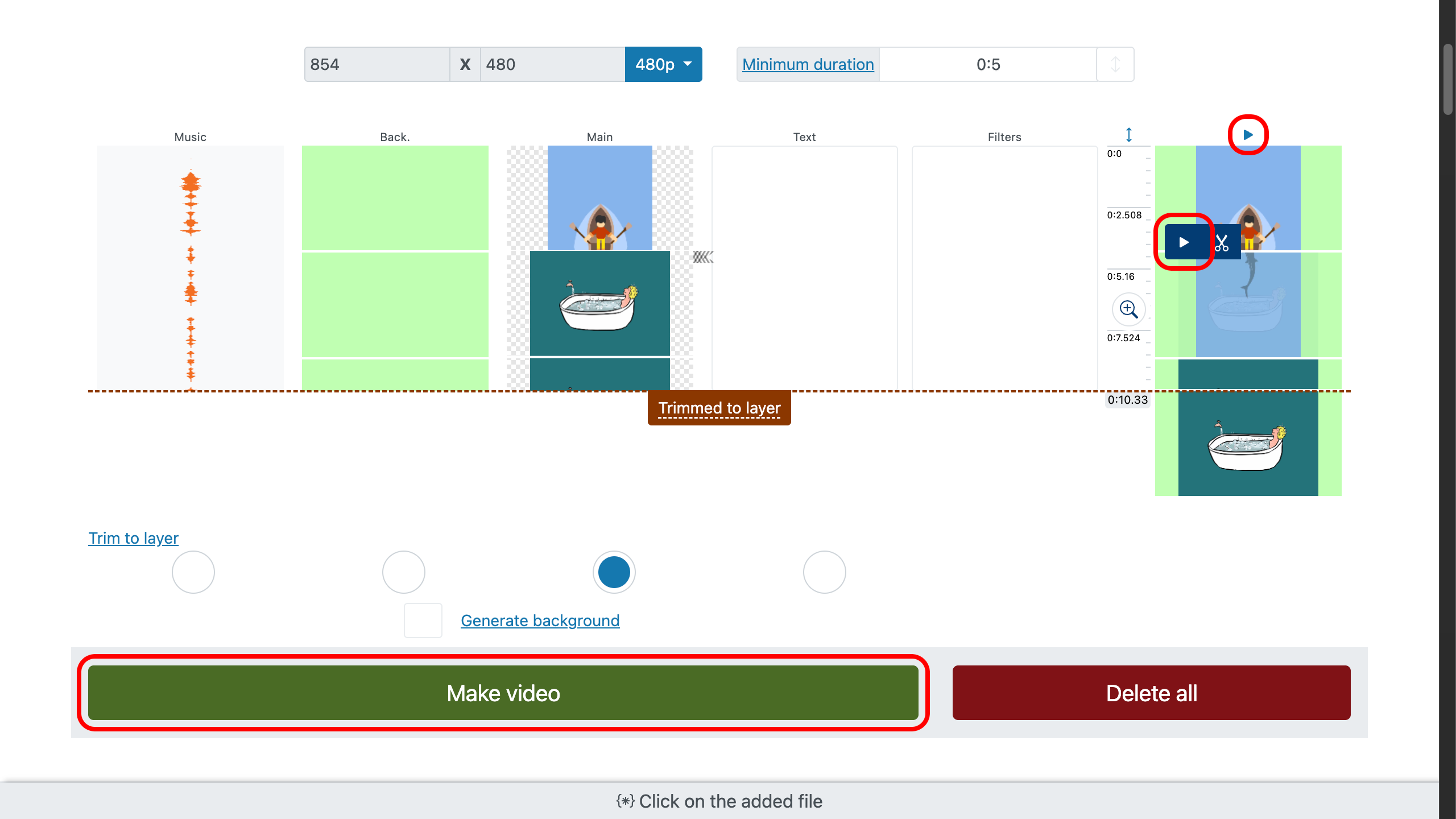
Tips Tambahan
- Hindari noise: GIF yang sangat tajam atau berpola sulit dikompresi dengan baik.
- Tingkatkan kontras: naikkan sedikit kejernihan agar detail tetap terjaga.
- Pemotongan: jika fokus berada dekat tepi, pilih mode Fit.
- Durasi: 5–15 detik ideal untuk klip media sosial.
Tanya Jawab
Dapatkah saya menambahkan suara? Ya. Ubah berkas dari GIF ke video, lalu tambahkan audio di aplikasi daring dan ekspor.
Mengapa MP4 saya lebih besar/kecil? Ukuran bergantung pada resolusi, fps, dan bitrate. Turunkan salah satu pengaturan untuk berkas yang lebih kecil.
Video saya tampak tersendat. Naikkan FPS saat ekspor atau perlambat sedikit agar pemutaran lebih mulus.
Bisakah saya menggabungkan beberapa animasi? Ya, letakkan beberapa gif ke video pada linimasa lalu ekspor sebagai satu video.